Guida al tweaking di Windows XP
Inviato: 12 nov 2004 14:59
Ciao a tutti :)
Visto che l'interesse dimostrato è stato addirittura superiore alle aspettative (grazie ragà ) ho deciso di realizzare questa guida...
) ho deciso di realizzare questa guida...
La pulizia e la personalizzazione di Windows XP possono essere fatte a s.o. già installato, oppure più a monte, moddando direttamente il cd (creare un cd masterizzato con WXP moddato è legale solo se possedete l'originale, ovviamente :roll: )
Pulizia del sistema operativo già installato:
La pulizia del s.o. già installato è semplice e abbastanza immediata, anche se ovviamente è meno efficace e potente di quella da cd...
Pulizia dei componenti di Windows e dei software installati:
Come si sa, windows integra parecchi servizi che, per molta gente, sono assolutamente inutili (ad esempio messenger e msn explorer), per rimuoverli (in parte) si può disinstallarli dal pannello di controllo --> Installazione applicazioni --> Installazione componenti di Windows, dopodichè potete togliere i componenti che non vi interessano.
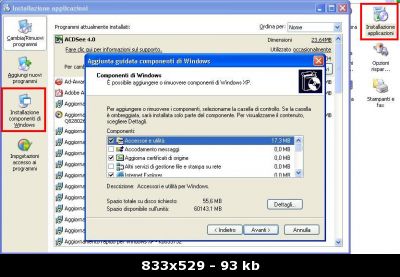
Già che ci siete date un'occhiata anche tra i programmi instalati, non si sa mai che ci sia roba inutile pure lì :roll:
Alleggerire i temi di Windows:
Windows integra al suo interno un'interfaccia grafica completamente rinnovata che però è piuttosto pesante...Per alleggerirla andate nelle proprietà del sistema --> Avanzate --> Prestazioni --> Impostazioni, e togliete tutto ciò che non volete (molti sono veramente inutili )
)
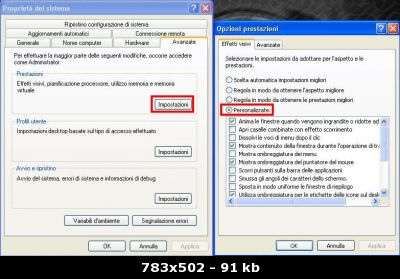
Fatto questo andate nelle Opzioni cartella --> Visualizzazione e togliete il segno di spunta a "Cerca automaticamente cartelle e stampanti in rete"...Questo velocizzerà un po' la visualizzazione delle icone...

Aggiornamento di Windows:
Un altro fattore importante per Windows, è l'aggiornamento delle sue protezioni...
Nel menu Programmi, dovreste trovare il link per Windows update, cliccateci ed arriverete qui:

Scegliete l'installazione personalizzata, e dopo l'analisi del sistema, windows update vi mostrerà gli aggiornamenti mancanti nel vostro pc (io personalmente installo solo quelli ad alta priorità), nell'immagine quì sotto non mi manca nulla, perciò è tutto già aggiornato...In caso contrario procedete con il download :)

Pulizia del disco rigido:
Nel pc, si nascondono migliaia di files inutili che appesantiscono solamente il vostro sistema...Ho provato molti software, ma l'unico veramente completo ed efficace è wash and go...Purtroppo la versione downloadabile è demo, per la completa bisogna registrarlo...
Abelssoft Wash and go 7.0d Multilanguage demo (1.96Mb)
Installate il programma, e al primo avvio vi chiederà il linguaggio...

Questo è il menu principale, cliccate su "Controllo multiplo contestuale"
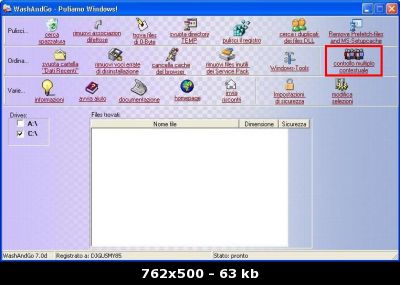
Selezionate le operazioni che volete effettuare:

E questo è il programma che "lavora"

Pulizia della sporcizia proveniente dal web:
Per questo genere di operazione esiste Ad-aware, un programma che definire ottimo è riduttivo...Elimina ogni tipo di spyware/trojan/dialer/cookie pericolosi & similari...Oltretutto è anche freeware...
Lavasoft Ad-aware SE personal edition 1.05 (2.51Mb)
Al primo avvio, vi chiederà di aggiornare le definizioni, ovviamente accettate, dopodichè vi troverete dinanzi al programma...
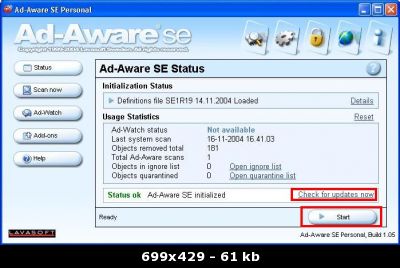
Cliccando su start avvierete il programma, lui cercherà tutti gli oggetti, dopodichè ve li elencherà...Selezionateli tutti e...Remove! :D
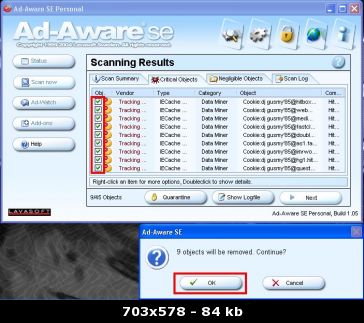
Rimozione dei programmi inutili in esecuzione automatica:
Ad ogni avvio, windows carica un'infinità di programmi...Inutile dire che parecchi siano escludibili tranquillamente...
dal menu esegui scrivete "msconfig", e date l'invio, cliccate su Avvio e togliete tutto ciò che non serve...
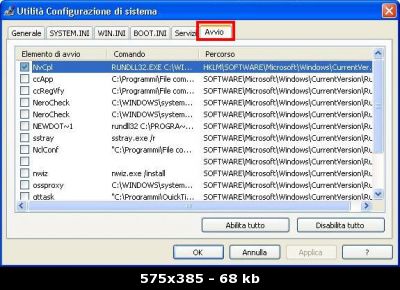
Io ho eliminato tutto senza problemi, tranne i coolbits nVidia, altrimenti non funge l'overclock automatico della mia fedele Ti4200-8X
Alla fine cliccate su ok e riavviate :)
Rimozione dei servizi inutili di Windows:
Ecco quì ancora un altro programma, questo da la possibilità di rimuovere servizi quali la segnalazione errori, l'acquisizione licenze automatica ecc...Un programma molto pratico e facile da usare
XP-AntiSpy 3.92 Italiano (227Kb)
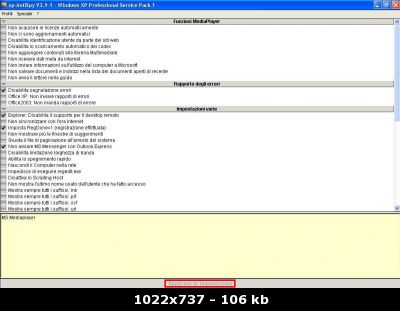
Selezionate ciò che volete rimuovere, dopodichè cliccate su "Applica le modifiche" :)
Pulizia del registro:
Ecco quì un altro splendido programma...Questo è per il registro...
Registry Cleaner 4.3 Multilanguage (540Kb)
Non fatevi ingannare dall'aspetto sobrio, è un programma davvero molto potente ed efficace
Al primo avvio vi compaiono elencate parecchie chiavi di registro associate a programmi installati...Se qualcosa che li compare a voi non serve, selezionate, e poi cliccate su rimuovi...
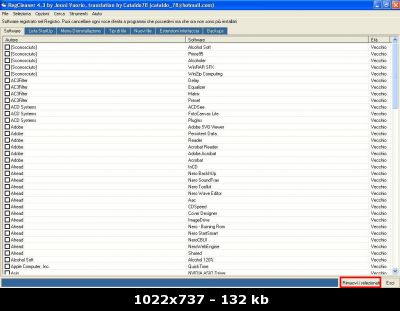
Fatto questo cliccate su Strumenti --> Pulizia del registro --> Eseguili tutti, lui analizzerà tutto il registro e vi illustrerà man mano le chiavi inutili rilevate...Alla fine selezionate quelle che volete rimuovere ed eliminatele :D Io ho sempre rimosso tutto e non ho mai riscontrato problemi, però mi sono stati segnalati problemi dopo l'eliminazione di voci collegate ad incredimail...Se usate quel programma, non eliminate le voci ad esso collegate

Altri tweaks generici:
Ed infine ecco un altro programma...Tuneup utilities 2004...A differenza degli altri, questo non ha una funzione specifica, ma fa di tutto un po'...Ciò non toglie che sia un programma veramente molto potente :)
Inserite la vostra mail e procedete con il download
Link alla sezione download trial di Tuneup utilities
Scandisk e deframmentazione dell'hard disk:
Seppure siano i più classici strumenti di windows, uno scandisk e un defrag ogni tanto, non possono fare altro che bene al vostro pc, specie dopo tutta la pulizia di cui sopra
Per il Defrag vi conviene però usare un utility apposta, che è molto più potente ed efficace del defrag di windows :)
Il migliore, è probabilmente Perfect disk, della Raxco...Lo trovate quì in versione trial per 30 gg...
Link alla sezione download di Raxco Perfect disk
Finite tutte queste operazioni riavviate, e dovreste trovarvi con un pc vistosamente più in forma e protetto
Personalizzazione del sistema operativo già installato:
Nelle proprietà del sistema, non sarebbe bello personalizzare la schermata con i propri dati e il proprio logo? :roll:
Cambiare l'intestatario del sistema operativo:
Se volete cambiare l'intestatario del vostro win (nome utente e società), lanciate regedit (start --> esegui --> regedit), e cercate il percorso "HKEY_LOCAL_MACHINE\SOFTWARE\Microsoft\Windows NT\CurrentVersion", dopodichè editate le chiavi "RegisteredOwner" (utente) e "RegisteredOrganization" (società)
Personalizzare le proprietà del sistema:
Per potere scrivere una stringa personalizzata bisogna creare un file di testo nel quale scriveremo le info...
Esempio di sintassi:
[General]
Manufacturer = Windows XP Mod 1
Model = by Dj Gusmy'85
[Support Information]
Line1 = Microsoft Windows XP Professional
Line2 = Service Pack 1 Mod 1
Line3 = by Utente
Line4 = xxx@yyy.zz
Line5 = Società
Line6 = www.hwtweakers.net
La sezione "General" contiene le stringhe che compariranno sopra le info sul processore e sulle ram (non scrivete frasi troppo lunghe, verranno troncate), la sezione "Support Information" invece andrà a scrivere nelle cosiddette "Informazioni sul supporto"...
Una volta creato il file xxxxx.txt rinominatelo in OEMINFO.INI (tutto maiuscolo) e mettetelo nella cartella c:\windows\system32\
Personalizzare il logo delle proprietà del sistema:
Per inserire il logo personalizzato, dovete creare un file .bmp di dimensioni 164x106x24bit, dopodichè rinominatelo OEMLOGO.BMP (tutto maiuscolo) e mettetelo nella stessa cartella delle info :)
Ed ecco le proprietà del sistema con le info inserite...
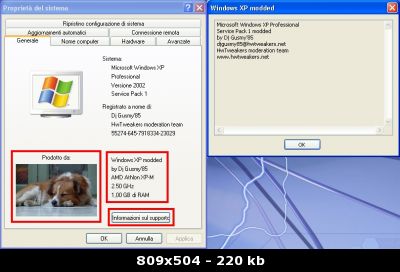
Creazione di un cd di Windows XP personalizzato:
Ed ecco la guida per realizzare un cd pre-personalizzato di Windows XP...
Per poter fare ciò ci sono essenzialmente 2 strade, una fai-da-te, con la modifica manuale di alcuni files, l'altra attraverso un programma di tweak: nLite. La seconda strada è più "semplice", ma anche più invasiva e pericolosa...Ma veniamo alla pratica...
Copiate tutto il contenuto del cd (i file nella root tutti, mentre tra le cartelle superiori copiate solo "I386", le altre no) nella cartella "C:\XPCD\"...

Strada 1: Tweak "manuale":
Per modificare un cd di windows, ad esempio per automatizzare l'installazione, modificare dei settaggi predefiniti o rimuovere dei componenti, si può procedere con la creazione di un cosiddetto "file di risposta", che non è altro che un file di testo nel quale si inseriscono dettagli sull'installazione, quali il serial key e i settaggi internazionali, in modo che durante l'installazione non vengano richiesti.
Questo file si chiama winnt.sif e va inserito nella cartella del cd /I386
Creazione del file di risposta:
Per creare un file di risposta (o cmq una base), Microsoft ha messo a disposizione delle utility, chiamate Deploy tools...
Microsoft Deploy Tools per SP1 (1.72Mb)
Microsoft Deploy Tools per SP2 (1.70Mb)
Estraete il file compresso, ed eseguite setupmgr...
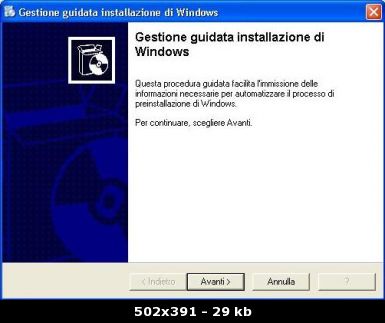
Creiamo un file di risposta nuovo...

...per l'installazione automatica di Windows...

Selezionate il vostro s.o...
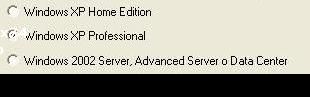
L'installazione (almeno nel mio caso) preferisco decisamente se è completamente automatizzata, così nel frattempo si può lasciar perdere il pc per mezz'oretta

L'installazione è da cd...

Accettate il contratto, ovviamente :roll:

E qua settate con calma tutte le opzioni come volete...

A questo punto terminate il processo, e il programma vi avrà creato il vostro file di risposta, chiamandolo unattended.txt...
Modifica del file di risposta:
Ora che avete la base del vostro file di risposta procedete con la personalizzazione...
La guida esatta delle funzioni di ogni singola voce (se avete molta pazienza) le trovate nel file ref.chm che era presente nei deploy tools precedentemente scaricati...Cmq sia, le stringhe più importanti sono:
[Data]
AutoPartition=1/0
Se impostato su 1, Windows si installerà nella prima partizione libera a disposizione. Se la impostate su 0 allora l'installazione vi domanderà su quale partizione volete installare Windows, come nel Setup originale...
MsDosInitiated="0"
Questa stringa indica al sistema che l'installazione è da cd.
UnattendedInstall="Yes"
Con questa impostazione, l'installazione sarà "non presidiata" (senza la partecipazione dell'utente)
AutomaticUpdates=yes
Aggiungete questa stringa solo se state creando un cd con il SP2.
[Unattended]
UnattendMode=FullUnattended
Settando su "FullUnattended" questa opzione, l'installazione non chiederà nessuna informazione all'utente, poichè prenderà tutte le info necessarie dal file winnt.sif...
Spiegazioni più dettagliate le trovate nel file ref.chm sopra citato (se avete molta pazienza :D )
OemSkipEula=Yes/No
Settandola su Yes si salta l'accettazione del contratto di licenza, a meno che non siate vogliosi di leggerlo ogni volta :roll:
OemPreinstall=Yes/No
Settate questa opzione su Yes se utilizzate la cartella di distribuzione $OEM$ (che verrà spiegata tra poco), altrimenti su No.
TargetPath=\WINDOWS
Questa opzione imposta il nome della cartella in cui Windows sarà installato.
Repartition=Yes/No
Se impostata su Yes questa opzione informa il Setup di eliminare ogni partizione presente nel primo drive e di creare successivamente una partizione di tipo NTFS.
UnattendSwitch="yes"/"no"
Se settate questa opzione su "yes", l'installazione salterà la procedura di fine installazione dove si settano gli utenti, e vi loggherà in automatico come Administrator...Se invece la settate su no, la procedurà verrà eseguita normalmente.
WaitForReboot=No/Yes
Se la settate su No, l'installazione non attenderà 15 secondi per riavviare ogni volta, ma lo farà subito...
[GuiUnattended]
AdminPassword=VostraPassword/*
Questa opzione setta la password per l'Administrator. Se mettete * allora non verrà settata alcuna password...
EncryptedAdminPassword=NO
Serve per non criptare la password nel file winnt.sif (che tanto siete voi ad editarlo, perciò problemi di sicurezza non ce ne sono... :) )
OEMSkipRegional=1/0
Se impostata su 1, l'installazione salterà la videata sulle impostazioni internazionali.
TimeZone=110
Questa opzione setta il fuso orario che c'è in vigore in quella specifica nazione (in Italia è 110).
OemSkipWelcome=1/0
Questa opzione va settata su 1 se utilizzate la cartella di distribuzione $OEM$, altrimenti su 0.
[UserData]
ProductKey=XXXXX-XXXXXX-XXXXX-XXXXX-XXXXX
Inserite il Serial key del vostro cd.
FullName="Utente"
Inserite qui il vostro nome utente...
OrgName="Società"
...e la vostra società...
ComputerName=NomePC/*
Serve per settare il nome del vostro pc...Se mettete *, lo setterà in automatico.
[Display]
Xresolution=1024
Yresolution=768
Settate la risoluzione del vostro schermo...
BitsPerPel=32
...la profondità di colore...
Vrefresh=85
...e il valore di refresh del monitor...
Le opzioni "Display" potrebbero non funzionare nel caso la scheda video del proprio pc non sia stata installata correttamente dal setup...In quel caso verrà settato in automatico il 640x480...
[TapiLocation]
CountryCode=39
Inserite il codice della nazione (in Italia è 39)..
[Identification]
JoinWorkgroup=WORKGROUP
Settate il nome del vostro gruppo di lavoro...WORKGROUP è il valore default.
[Networking]
InstallDefaultComponents=Yes/No
Quì potete specificare se utilizzare o meno i settaggi di default per la rete. Se scegliete No allora potrete specificare manualmente protocolli, servizi ed i client da installare. La scelta Yes è quindi più consigliata.
[Components]
Con queste stringhe potrete escludere dall'installazione alcuni componenti di Windows:
msmsgs=off
Windows Messenger
msnexplr=off
MSN Explorer
freecell=off
Il gioco Freecell
hearts=off
Il gioco Hearts
minesweeper=off
Il gioco prato fiorito.
pinball=off
Il gioco Pinball
solitaire=off
Il gioco solitario
spider=off
Il gioco spider
zonegames=off
I giochi su Internet.
accessopt=off
L'accesso facilitato...
Ulteriori componenti, li trovate elencati sempre nel solito file ref.chm
[Shell]
DefaultStartPanelOff=Yes
Se aggiungete questa opzione, il sistema setterà il menu avvio classico e non quello nuovo inedito di Windows XP. Inoltre verranno aggiunte in automatico le icone Risorse del computer e Documenti sul desktop.
DefaultThemesOff=Yes
Questa opzione farà si che Windows utilizzi il Tema Classico.
NB: nel file winnt.sif, le stringhe precedute dal punto e virgola non verranno considerate dall'installazione, sono solo informative per chi legge/modifica il file
Finite tutte le modifiche rinominate il vostro unattended.txt in winnt.sif (dovete rinominare pure l'estensione, occhio! ), dopodichè mettetelo nell'unica cartella che avete copiato: "\I386\"...
), dopodichè mettetelo nell'unica cartella che avete copiato: "\I386\"...
Esempio di winnt.sif completo:
;winnt.sif Mod 1 By djgusmy85
[Data]
AutoPartition=0
MsDosInitiated="0"
UnattendedInstall="Yes"
[Unattended]
UnattendMode=FullUnattended
OemSkipEula=Yes
OemPreinstall=Yes
TargetPath=\WINDOWS
UnattendSwitch="no"
WaitForReboot=No
[GuiUnattended]
AdminPassword=*
EncryptedAdminPassword=NO
AutoLogon=No
OEMSkipRegional=1
TimeZone=110
OemSkipWelcome=1
[UserData]
ProductID=XXXXX-XXXXX-XXXXX-XXXXX-XXXXX
FullName="djgusmy85"
OrgName="HwTweakers moderation team"
ComputerName=*
[Display]
BitsPerPel=32
Xresolution=1024
YResolution=768
Vrefresh=85
[TapiLocation]
CountryCode=39
[Components]
accessopt=off
msmsgs=off
msnexplr=off
zonegames=off
[Identification]
JoinWorkgroup=WORKGROUP
[Networking]
InstallDefaultComponents=Yes
Le cartelle di distribuzione:
Le cartelle di distribuzione sono delle cartelle che, da cd, verranno copiate pari pari nell'hd...
Nella cartella di distribuzione (che chiameremo $OEM$) potrete creare delle sottocartelle, in base a dove volete copiare i file:
$$ = C:\Windows
$Docs = C:\Documents and settings
$Progs = C:\Programmi
$1 = C:\
Ad esempio...
Se in C:\XPCD (cioè nel vostro cd) create un percorso "\$OEM$\$Docs\All Users\Desktop\", il contenuto di quella cartella ve lo ritroverete sul desktop a WXP installato...
Se invece i file di personalizzazione OEMINFO.INI e OEMLOGO.BMP li mettete in "\$OEM$\$$\System32\", a fine installazione avrete già le stringhe e il logo delle proprietà del sistema personalizzati...Geniale no? :)
Creazione del cd avviabile:
Per rendere ora avviabile il nostro cd, usate il semplicissimo programma linkato quà sotto:
Cd image bootable per WXP Home (50Kb)
Cd image bootable per WXP Pro (50Kb)
Estraetelo, eseguitelo, e in C:\ vi creerà l'immagine .iso di ciò che è contenuto nella cartella "C:\XPCD\"; immagine che potrete masterizzare con qualsiasi programma di masterizzazione, ad esempio nero burning rom...
Strada 2: Tweak con nLite:
Per il Tweak con nLite sono necessari 2 file: nlite selfextracting archive e nlite alternative runtimes...Li trovate quì:
Link alla sezione download di nLite
Installate nlite, e successivamente le runtimes (nella stessa cartella), dopodichè lanciate il programma...
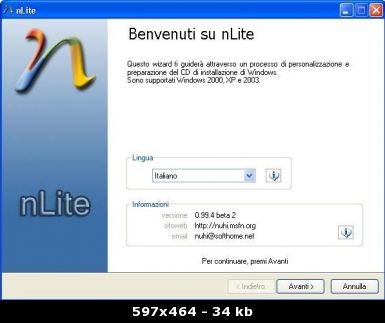
Selezionate le operazioni che volete effettuare durante il processo di snellimento di WXP...
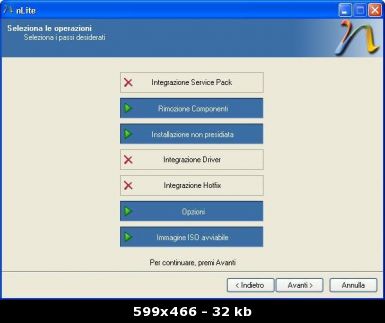
- L'integrazione del Service Pack serve per aggiungere un SP nel caso nel cd non sia incorporato, o nel caso che da un cd SP1 si voglia aggiornare a SP2...
A questo proposito ecco il link del SP2 dal sito Microsoft (integra anche le DirectX 9.0c)...
Microsoft Service Pack 2 Italiano (260Mb)
- La rimozione componenti serve per eliminare i programmi e i servizi presenti in windows che volete eliminare...C'è davvero tantissima roba inutile :)
- L'installazione non presidiata serve per installare Windows senza la presenza dell'utente, cioè completamente automatizzata...
- L'integrazione driver permette di aggiungere altri driver oltre alla raccolta standard presente nel cd...
- L'integrazione hotfix invece permette di integrare le patch, quali quelle per msblast, sasser e compagnia bella...
- Il tasto opzioni permette di settare impostazioni quali il tipo di menu, il tipo di tema e il tipo di pannello di controllo
- L'opzione Immagine ISO avviabile indica al programma di creare un .iso bootabile, il quale, masterizzato, darà origine al nostro cd...
Selezionate le operazioni che volete eseguire cliccate su avanti...
Inserite il percorso di dove avete copiato il cd (C:\XPCD)
nLite rileverà la versione del vostro WXP...
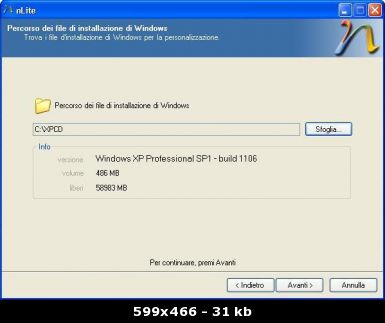
Spuntate ora i componenti che volete rimuovere...Nella parte destra del programma compare una rapida guida su ciò che fa il componente selezionato, sono frasi brevi, ma veramente utili...Per sicurezza sconsiglio di selezionare le voci contraddistinte dall'avviso "Caution!"
Ricordate di selezionare la voce "Sperimentale", dopodichè procedete...
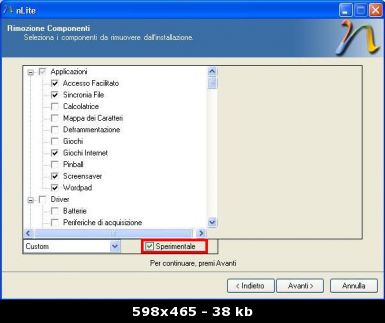
Questo spazio lasciatelo invariato e proseguite...
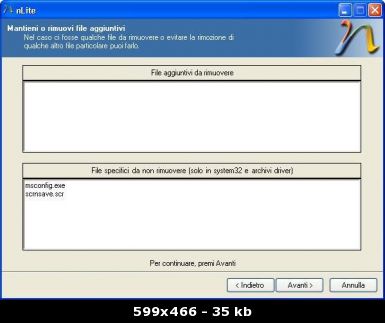
Per sapere ogni funzione a cosa corrisponde, lasciate il puntatore del mouse sulla casella in questione per pochi istanti, comparirà una finestrella gialla che spiegherà la funzione di quella specifica casella
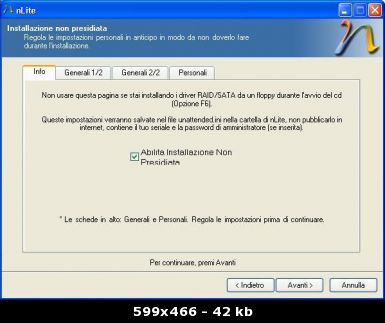


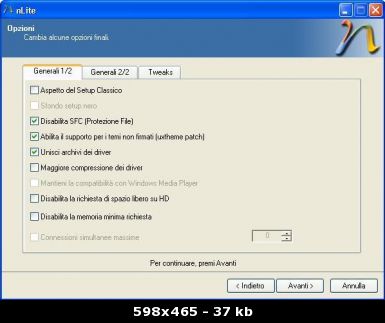
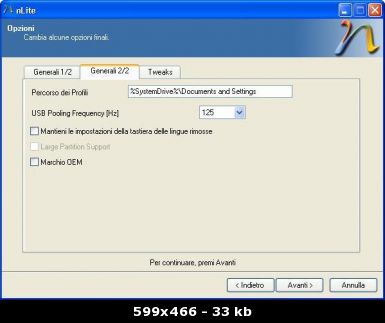
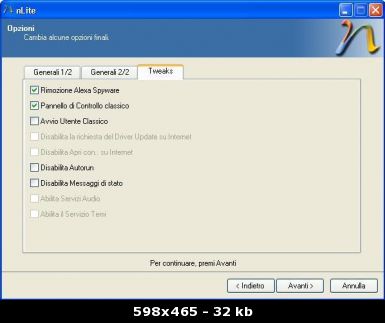
Avviamo quindi il processo di snellimento...
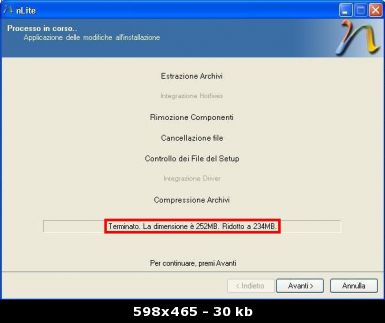
...e creiamo la nostra ISO avviabile...
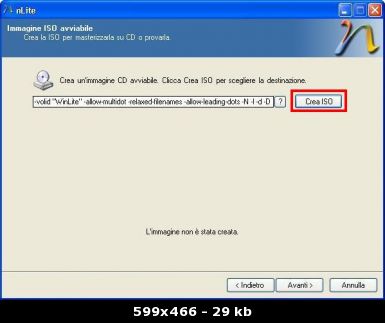

Fine! (con nLite :D )
Creazione del cd:
Per creare il cd in questo caso è più conveniente utilizzare MagicISO anzichè nero, poichè permette di variare tranquillamente il contenuto dell'immagine stessa...
Il programma è shareware, e funziona solo con immagini minori a 300Mb, per poterlo utilizzare al meglio dovete usare la versione registrata :roll:
Magic ISO Maker 4.7 build 143 (2.09Mb)
Ecco come si presenta il programma dopo l'apertura della nostra .iso...
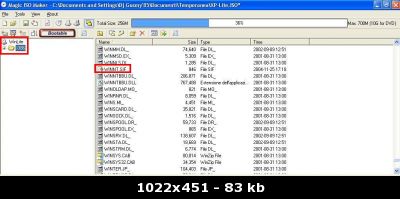
Esportate il file winnt.sif, così da poterlo modificare con i criteri spiegati sopra (ci tengo a precisare però che nlite modifica o rimuove "fisicamente" i file di installazione del cd, per questo motivo non è assicurato che tutti i parametri di settaggio del file di risposta siano funzionanti anche sulla versione nLited...Se usate il secondo metodo usatela con le pinze la modifica del winnt! :roll: )...
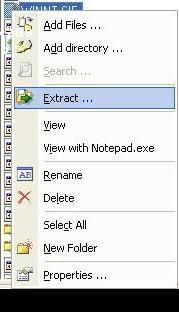
Per importare poi il file modificato, usate il tasto a sinistra nel riquadro rosso:
il tasto a destra invece vi servirà nel caso decidiate di usare una cartella di distribuzione $OEM$, da copiare nella root (e non in \I386 ) in modo da avere 2 cartelle principali...$OEM$ e I386...
) in modo da avere 2 cartelle principali...$OEM$ e I386...

Importando il nuovo winnt.sif sovrascrivete l'originale...
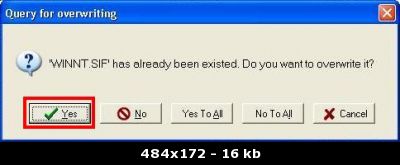
A questo punto salvate l'iso e masterizzate il cd
E questo è il mio WXP dopo tutti i tweaks:
Dopo il boot si presenta..così:
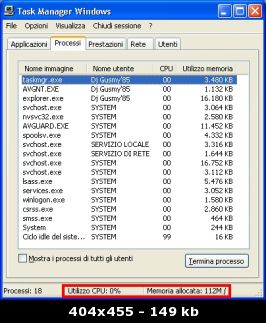
Il sistema è quello che adopero in day use, con tutti i programmi, i temi, l'antivirus, i giochi e i documenti
Questo invece è il WXP che ho moddato pensando ai bench :)
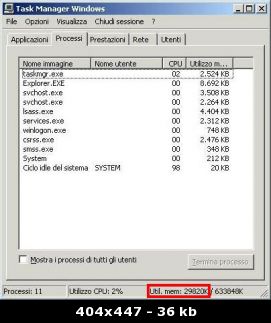
DISCLAIMER: djgusmy85 e lo staff di HwTweakers ovviamente non si assumono alcuna responsabilità del contenuto qui presente...
Buon WXP-tweaking!
Visto che l'interesse dimostrato è stato addirittura superiore alle aspettative (grazie ragà
La pulizia e la personalizzazione di Windows XP possono essere fatte a s.o. già installato, oppure più a monte, moddando direttamente il cd (creare un cd masterizzato con WXP moddato è legale solo se possedete l'originale, ovviamente :roll: )
Pulizia del sistema operativo già installato:
La pulizia del s.o. già installato è semplice e abbastanza immediata, anche se ovviamente è meno efficace e potente di quella da cd...
Pulizia dei componenti di Windows e dei software installati:
Come si sa, windows integra parecchi servizi che, per molta gente, sono assolutamente inutili (ad esempio messenger e msn explorer), per rimuoverli (in parte) si può disinstallarli dal pannello di controllo --> Installazione applicazioni --> Installazione componenti di Windows, dopodichè potete togliere i componenti che non vi interessano.
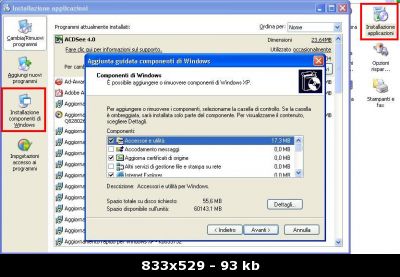
Già che ci siete date un'occhiata anche tra i programmi instalati, non si sa mai che ci sia roba inutile pure lì :roll:
Alleggerire i temi di Windows:
Windows integra al suo interno un'interfaccia grafica completamente rinnovata che però è piuttosto pesante...Per alleggerirla andate nelle proprietà del sistema --> Avanzate --> Prestazioni --> Impostazioni, e togliete tutto ciò che non volete (molti sono veramente inutili
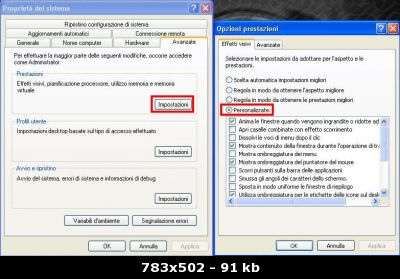
Fatto questo andate nelle Opzioni cartella --> Visualizzazione e togliete il segno di spunta a "Cerca automaticamente cartelle e stampanti in rete"...Questo velocizzerà un po' la visualizzazione delle icone...

Aggiornamento di Windows:
Un altro fattore importante per Windows, è l'aggiornamento delle sue protezioni...
Nel menu Programmi, dovreste trovare il link per Windows update, cliccateci ed arriverete qui:

Scegliete l'installazione personalizzata, e dopo l'analisi del sistema, windows update vi mostrerà gli aggiornamenti mancanti nel vostro pc (io personalmente installo solo quelli ad alta priorità), nell'immagine quì sotto non mi manca nulla, perciò è tutto già aggiornato...In caso contrario procedete con il download :)

Pulizia del disco rigido:
Nel pc, si nascondono migliaia di files inutili che appesantiscono solamente il vostro sistema...Ho provato molti software, ma l'unico veramente completo ed efficace è wash and go...Purtroppo la versione downloadabile è demo, per la completa bisogna registrarlo...
Abelssoft Wash and go 7.0d Multilanguage demo (1.96Mb)
Installate il programma, e al primo avvio vi chiederà il linguaggio...

Questo è il menu principale, cliccate su "Controllo multiplo contestuale"
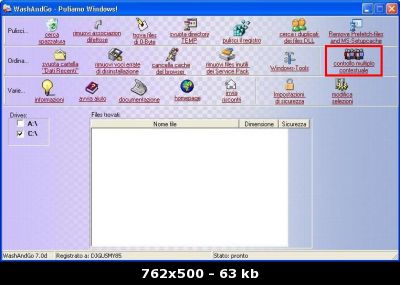
Selezionate le operazioni che volete effettuare:

E questo è il programma che "lavora"

Pulizia della sporcizia proveniente dal web:
Per questo genere di operazione esiste Ad-aware, un programma che definire ottimo è riduttivo...Elimina ogni tipo di spyware/trojan/dialer/cookie pericolosi & similari...Oltretutto è anche freeware...
Lavasoft Ad-aware SE personal edition 1.05 (2.51Mb)
Al primo avvio, vi chiederà di aggiornare le definizioni, ovviamente accettate, dopodichè vi troverete dinanzi al programma...
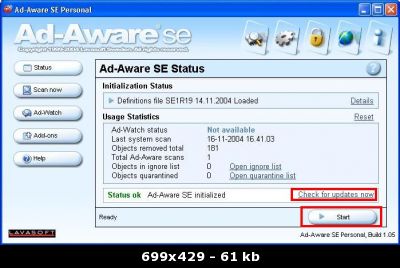
Cliccando su start avvierete il programma, lui cercherà tutti gli oggetti, dopodichè ve li elencherà...Selezionateli tutti e...Remove! :D
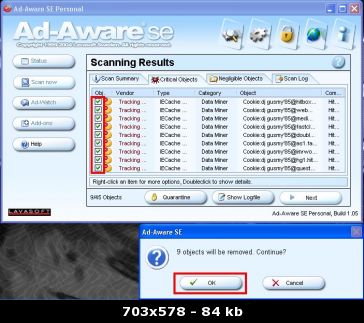
Rimozione dei programmi inutili in esecuzione automatica:
Ad ogni avvio, windows carica un'infinità di programmi...Inutile dire che parecchi siano escludibili tranquillamente...
dal menu esegui scrivete "msconfig", e date l'invio, cliccate su Avvio e togliete tutto ciò che non serve...
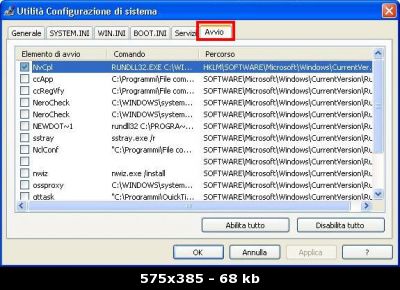
Io ho eliminato tutto senza problemi, tranne i coolbits nVidia, altrimenti non funge l'overclock automatico della mia fedele Ti4200-8X
Alla fine cliccate su ok e riavviate :)
Rimozione dei servizi inutili di Windows:
Ecco quì ancora un altro programma, questo da la possibilità di rimuovere servizi quali la segnalazione errori, l'acquisizione licenze automatica ecc...Un programma molto pratico e facile da usare
XP-AntiSpy 3.92 Italiano (227Kb)
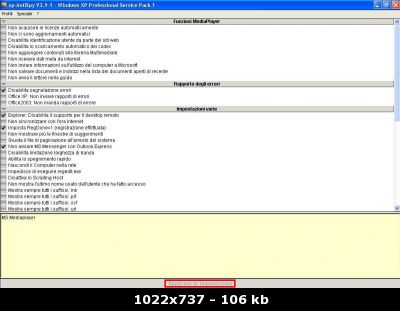
Selezionate ciò che volete rimuovere, dopodichè cliccate su "Applica le modifiche" :)
Pulizia del registro:
Ecco quì un altro splendido programma...Questo è per il registro...
Registry Cleaner 4.3 Multilanguage (540Kb)
Non fatevi ingannare dall'aspetto sobrio, è un programma davvero molto potente ed efficace
Al primo avvio vi compaiono elencate parecchie chiavi di registro associate a programmi installati...Se qualcosa che li compare a voi non serve, selezionate, e poi cliccate su rimuovi...
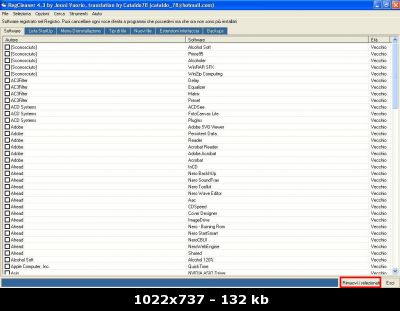
Fatto questo cliccate su Strumenti --> Pulizia del registro --> Eseguili tutti, lui analizzerà tutto il registro e vi illustrerà man mano le chiavi inutili rilevate...Alla fine selezionate quelle che volete rimuovere ed eliminatele :D Io ho sempre rimosso tutto e non ho mai riscontrato problemi, però mi sono stati segnalati problemi dopo l'eliminazione di voci collegate ad incredimail...Se usate quel programma, non eliminate le voci ad esso collegate

Altri tweaks generici:
Ed infine ecco un altro programma...Tuneup utilities 2004...A differenza degli altri, questo non ha una funzione specifica, ma fa di tutto un po'...Ciò non toglie che sia un programma veramente molto potente :)
Inserite la vostra mail e procedete con il download
Link alla sezione download trial di Tuneup utilities
Scandisk e deframmentazione dell'hard disk:
Seppure siano i più classici strumenti di windows, uno scandisk e un defrag ogni tanto, non possono fare altro che bene al vostro pc, specie dopo tutta la pulizia di cui sopra
Per il Defrag vi conviene però usare un utility apposta, che è molto più potente ed efficace del defrag di windows :)
Il migliore, è probabilmente Perfect disk, della Raxco...Lo trovate quì in versione trial per 30 gg...
Link alla sezione download di Raxco Perfect disk
Finite tutte queste operazioni riavviate, e dovreste trovarvi con un pc vistosamente più in forma e protetto
Personalizzazione del sistema operativo già installato:
Nelle proprietà del sistema, non sarebbe bello personalizzare la schermata con i propri dati e il proprio logo? :roll:
Cambiare l'intestatario del sistema operativo:
Se volete cambiare l'intestatario del vostro win (nome utente e società), lanciate regedit (start --> esegui --> regedit), e cercate il percorso "HKEY_LOCAL_MACHINE\SOFTWARE\Microsoft\Windows NT\CurrentVersion", dopodichè editate le chiavi "RegisteredOwner" (utente) e "RegisteredOrganization" (società)
Personalizzare le proprietà del sistema:
Per potere scrivere una stringa personalizzata bisogna creare un file di testo nel quale scriveremo le info...
Esempio di sintassi:
[General]
Manufacturer = Windows XP Mod 1
Model = by Dj Gusmy'85
[Support Information]
Line1 = Microsoft Windows XP Professional
Line2 = Service Pack 1 Mod 1
Line3 = by Utente
Line4 = xxx@yyy.zz
Line5 = Società
Line6 = www.hwtweakers.net
La sezione "General" contiene le stringhe che compariranno sopra le info sul processore e sulle ram (non scrivete frasi troppo lunghe, verranno troncate), la sezione "Support Information" invece andrà a scrivere nelle cosiddette "Informazioni sul supporto"...
Una volta creato il file xxxxx.txt rinominatelo in OEMINFO.INI (tutto maiuscolo) e mettetelo nella cartella c:\windows\system32\
Personalizzare il logo delle proprietà del sistema:
Per inserire il logo personalizzato, dovete creare un file .bmp di dimensioni 164x106x24bit, dopodichè rinominatelo OEMLOGO.BMP (tutto maiuscolo) e mettetelo nella stessa cartella delle info :)
Ed ecco le proprietà del sistema con le info inserite...
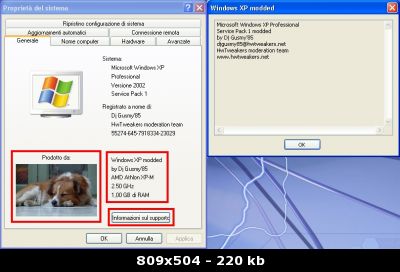
Creazione di un cd di Windows XP personalizzato:
Ed ecco la guida per realizzare un cd pre-personalizzato di Windows XP...
Per poter fare ciò ci sono essenzialmente 2 strade, una fai-da-te, con la modifica manuale di alcuni files, l'altra attraverso un programma di tweak: nLite. La seconda strada è più "semplice", ma anche più invasiva e pericolosa...Ma veniamo alla pratica...
Copiate tutto il contenuto del cd (i file nella root tutti, mentre tra le cartelle superiori copiate solo "I386", le altre no) nella cartella "C:\XPCD\"...

Strada 1: Tweak "manuale":
Per modificare un cd di windows, ad esempio per automatizzare l'installazione, modificare dei settaggi predefiniti o rimuovere dei componenti, si può procedere con la creazione di un cosiddetto "file di risposta", che non è altro che un file di testo nel quale si inseriscono dettagli sull'installazione, quali il serial key e i settaggi internazionali, in modo che durante l'installazione non vengano richiesti.
Questo file si chiama winnt.sif e va inserito nella cartella del cd /I386
Creazione del file di risposta:
Per creare un file di risposta (o cmq una base), Microsoft ha messo a disposizione delle utility, chiamate Deploy tools...
Microsoft Deploy Tools per SP1 (1.72Mb)
Microsoft Deploy Tools per SP2 (1.70Mb)
Estraete il file compresso, ed eseguite setupmgr...
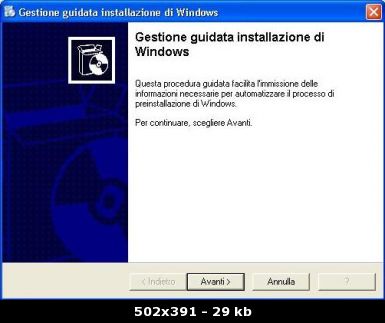
Creiamo un file di risposta nuovo...

...per l'installazione automatica di Windows...

Selezionate il vostro s.o...
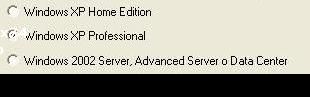
L'installazione (almeno nel mio caso) preferisco decisamente se è completamente automatizzata, così nel frattempo si può lasciar perdere il pc per mezz'oretta

L'installazione è da cd...

Accettate il contratto, ovviamente :roll:

E qua settate con calma tutte le opzioni come volete...

A questo punto terminate il processo, e il programma vi avrà creato il vostro file di risposta, chiamandolo unattended.txt...
Modifica del file di risposta:
Ora che avete la base del vostro file di risposta procedete con la personalizzazione...
La guida esatta delle funzioni di ogni singola voce (se avete molta pazienza) le trovate nel file ref.chm che era presente nei deploy tools precedentemente scaricati...Cmq sia, le stringhe più importanti sono:
[Data]
AutoPartition=1/0
Se impostato su 1, Windows si installerà nella prima partizione libera a disposizione. Se la impostate su 0 allora l'installazione vi domanderà su quale partizione volete installare Windows, come nel Setup originale...
MsDosInitiated="0"
Questa stringa indica al sistema che l'installazione è da cd.
UnattendedInstall="Yes"
Con questa impostazione, l'installazione sarà "non presidiata" (senza la partecipazione dell'utente)
AutomaticUpdates=yes
Aggiungete questa stringa solo se state creando un cd con il SP2.
[Unattended]
UnattendMode=FullUnattended
Settando su "FullUnattended" questa opzione, l'installazione non chiederà nessuna informazione all'utente, poichè prenderà tutte le info necessarie dal file winnt.sif...
Spiegazioni più dettagliate le trovate nel file ref.chm sopra citato (se avete molta pazienza :D )
OemSkipEula=Yes/No
Settandola su Yes si salta l'accettazione del contratto di licenza, a meno che non siate vogliosi di leggerlo ogni volta :roll:
OemPreinstall=Yes/No
Settate questa opzione su Yes se utilizzate la cartella di distribuzione $OEM$ (che verrà spiegata tra poco), altrimenti su No.
TargetPath=\WINDOWS
Questa opzione imposta il nome della cartella in cui Windows sarà installato.
Repartition=Yes/No
Se impostata su Yes questa opzione informa il Setup di eliminare ogni partizione presente nel primo drive e di creare successivamente una partizione di tipo NTFS.
UnattendSwitch="yes"/"no"
Se settate questa opzione su "yes", l'installazione salterà la procedura di fine installazione dove si settano gli utenti, e vi loggherà in automatico come Administrator...Se invece la settate su no, la procedurà verrà eseguita normalmente.
WaitForReboot=No/Yes
Se la settate su No, l'installazione non attenderà 15 secondi per riavviare ogni volta, ma lo farà subito...
[GuiUnattended]
AdminPassword=VostraPassword/*
Questa opzione setta la password per l'Administrator. Se mettete * allora non verrà settata alcuna password...
EncryptedAdminPassword=NO
Serve per non criptare la password nel file winnt.sif (che tanto siete voi ad editarlo, perciò problemi di sicurezza non ce ne sono... :) )
OEMSkipRegional=1/0
Se impostata su 1, l'installazione salterà la videata sulle impostazioni internazionali.
TimeZone=110
Questa opzione setta il fuso orario che c'è in vigore in quella specifica nazione (in Italia è 110).
OemSkipWelcome=1/0
Questa opzione va settata su 1 se utilizzate la cartella di distribuzione $OEM$, altrimenti su 0.
[UserData]
ProductKey=XXXXX-XXXXXX-XXXXX-XXXXX-XXXXX
Inserite il Serial key del vostro cd.
FullName="Utente"
Inserite qui il vostro nome utente...
OrgName="Società"
...e la vostra società...
ComputerName=NomePC/*
Serve per settare il nome del vostro pc...Se mettete *, lo setterà in automatico.
[Display]
Xresolution=1024
Yresolution=768
Settate la risoluzione del vostro schermo...
BitsPerPel=32
...la profondità di colore...
Vrefresh=85
...e il valore di refresh del monitor...
Le opzioni "Display" potrebbero non funzionare nel caso la scheda video del proprio pc non sia stata installata correttamente dal setup...In quel caso verrà settato in automatico il 640x480...
[TapiLocation]
CountryCode=39
Inserite il codice della nazione (in Italia è 39)..
[Identification]
JoinWorkgroup=WORKGROUP
Settate il nome del vostro gruppo di lavoro...WORKGROUP è il valore default.
[Networking]
InstallDefaultComponents=Yes/No
Quì potete specificare se utilizzare o meno i settaggi di default per la rete. Se scegliete No allora potrete specificare manualmente protocolli, servizi ed i client da installare. La scelta Yes è quindi più consigliata.
[Components]
Con queste stringhe potrete escludere dall'installazione alcuni componenti di Windows:
msmsgs=off
Windows Messenger
msnexplr=off
MSN Explorer
freecell=off
Il gioco Freecell
hearts=off
Il gioco Hearts
minesweeper=off
Il gioco prato fiorito.
pinball=off
Il gioco Pinball
solitaire=off
Il gioco solitario
spider=off
Il gioco spider
zonegames=off
I giochi su Internet.
accessopt=off
L'accesso facilitato...
Ulteriori componenti, li trovate elencati sempre nel solito file ref.chm
[Shell]
DefaultStartPanelOff=Yes
Se aggiungete questa opzione, il sistema setterà il menu avvio classico e non quello nuovo inedito di Windows XP. Inoltre verranno aggiunte in automatico le icone Risorse del computer e Documenti sul desktop.
DefaultThemesOff=Yes
Questa opzione farà si che Windows utilizzi il Tema Classico.
NB: nel file winnt.sif, le stringhe precedute dal punto e virgola non verranno considerate dall'installazione, sono solo informative per chi legge/modifica il file
Finite tutte le modifiche rinominate il vostro unattended.txt in winnt.sif (dovete rinominare pure l'estensione, occhio!
Esempio di winnt.sif completo:
;winnt.sif Mod 1 By djgusmy85
[Data]
AutoPartition=0
MsDosInitiated="0"
UnattendedInstall="Yes"
[Unattended]
UnattendMode=FullUnattended
OemSkipEula=Yes
OemPreinstall=Yes
TargetPath=\WINDOWS
UnattendSwitch="no"
WaitForReboot=No
[GuiUnattended]
AdminPassword=*
EncryptedAdminPassword=NO
AutoLogon=No
OEMSkipRegional=1
TimeZone=110
OemSkipWelcome=1
[UserData]
ProductID=XXXXX-XXXXX-XXXXX-XXXXX-XXXXX
FullName="djgusmy85"
OrgName="HwTweakers moderation team"
ComputerName=*
[Display]
BitsPerPel=32
Xresolution=1024
YResolution=768
Vrefresh=85
[TapiLocation]
CountryCode=39
[Components]
accessopt=off
msmsgs=off
msnexplr=off
zonegames=off
[Identification]
JoinWorkgroup=WORKGROUP
[Networking]
InstallDefaultComponents=Yes
Le cartelle di distribuzione:
Le cartelle di distribuzione sono delle cartelle che, da cd, verranno copiate pari pari nell'hd...
Nella cartella di distribuzione (che chiameremo $OEM$) potrete creare delle sottocartelle, in base a dove volete copiare i file:
$$ = C:\Windows
$Docs = C:\Documents and settings
$Progs = C:\Programmi
$1 = C:\
Ad esempio...
Se in C:\XPCD (cioè nel vostro cd) create un percorso "\$OEM$\$Docs\All Users\Desktop\", il contenuto di quella cartella ve lo ritroverete sul desktop a WXP installato...
Se invece i file di personalizzazione OEMINFO.INI e OEMLOGO.BMP li mettete in "\$OEM$\$$\System32\", a fine installazione avrete già le stringhe e il logo delle proprietà del sistema personalizzati...Geniale no? :)
Creazione del cd avviabile:
Per rendere ora avviabile il nostro cd, usate il semplicissimo programma linkato quà sotto:
Cd image bootable per WXP Home (50Kb)
Cd image bootable per WXP Pro (50Kb)
Estraetelo, eseguitelo, e in C:\ vi creerà l'immagine .iso di ciò che è contenuto nella cartella "C:\XPCD\"; immagine che potrete masterizzare con qualsiasi programma di masterizzazione, ad esempio nero burning rom...
Strada 2: Tweak con nLite:
Per il Tweak con nLite sono necessari 2 file: nlite selfextracting archive e nlite alternative runtimes...Li trovate quì:
Link alla sezione download di nLite
Installate nlite, e successivamente le runtimes (nella stessa cartella), dopodichè lanciate il programma...
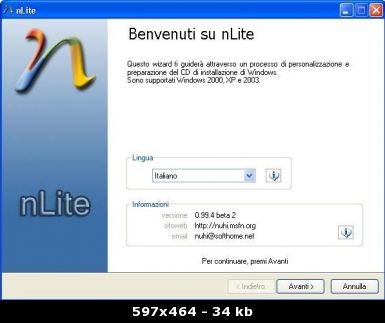
Selezionate le operazioni che volete effettuare durante il processo di snellimento di WXP...
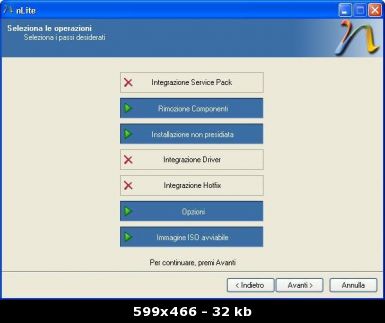
- L'integrazione del Service Pack serve per aggiungere un SP nel caso nel cd non sia incorporato, o nel caso che da un cd SP1 si voglia aggiornare a SP2...
A questo proposito ecco il link del SP2 dal sito Microsoft (integra anche le DirectX 9.0c)...
Microsoft Service Pack 2 Italiano (260Mb)
- La rimozione componenti serve per eliminare i programmi e i servizi presenti in windows che volete eliminare...C'è davvero tantissima roba inutile :)
- L'installazione non presidiata serve per installare Windows senza la presenza dell'utente, cioè completamente automatizzata...
- L'integrazione driver permette di aggiungere altri driver oltre alla raccolta standard presente nel cd...
- L'integrazione hotfix invece permette di integrare le patch, quali quelle per msblast, sasser e compagnia bella...
- Il tasto opzioni permette di settare impostazioni quali il tipo di menu, il tipo di tema e il tipo di pannello di controllo
- L'opzione Immagine ISO avviabile indica al programma di creare un .iso bootabile, il quale, masterizzato, darà origine al nostro cd...
Selezionate le operazioni che volete eseguire cliccate su avanti...
Inserite il percorso di dove avete copiato il cd (C:\XPCD)
nLite rileverà la versione del vostro WXP...
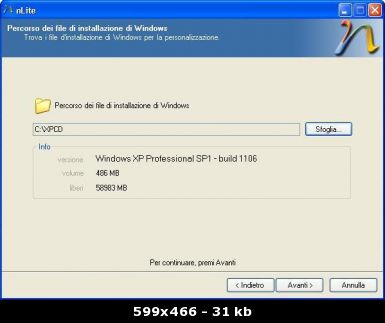
Spuntate ora i componenti che volete rimuovere...Nella parte destra del programma compare una rapida guida su ciò che fa il componente selezionato, sono frasi brevi, ma veramente utili...Per sicurezza sconsiglio di selezionare le voci contraddistinte dall'avviso "Caution!"
Ricordate di selezionare la voce "Sperimentale", dopodichè procedete...
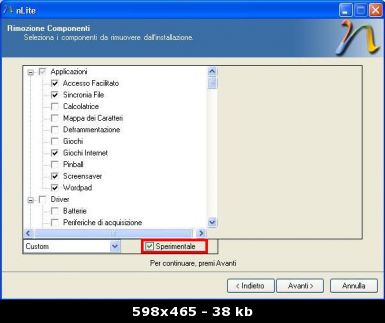
Questo spazio lasciatelo invariato e proseguite...
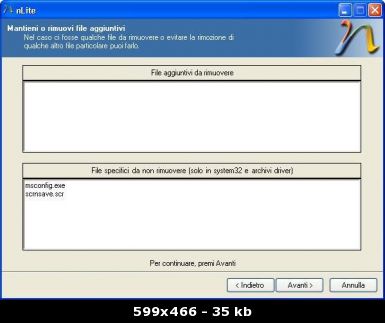
Per sapere ogni funzione a cosa corrisponde, lasciate il puntatore del mouse sulla casella in questione per pochi istanti, comparirà una finestrella gialla che spiegherà la funzione di quella specifica casella
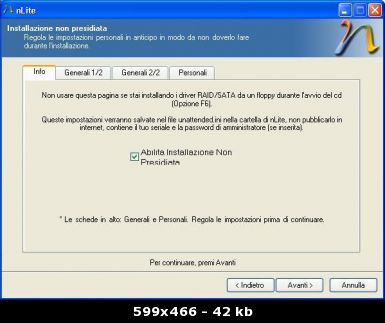


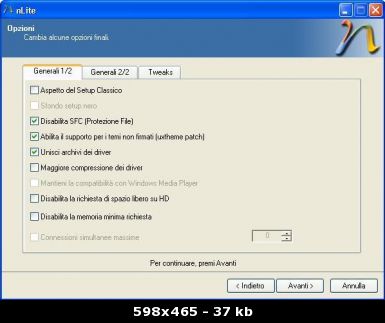
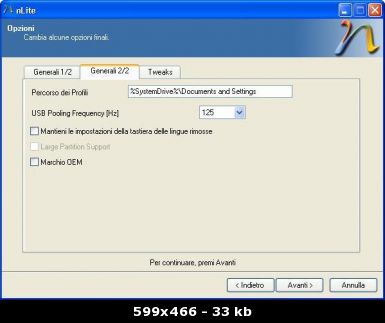
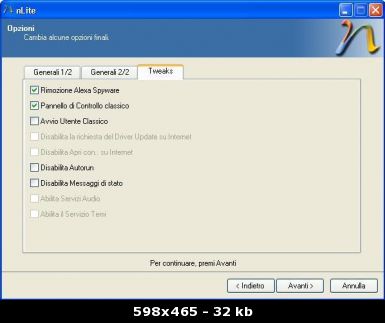
Avviamo quindi il processo di snellimento...
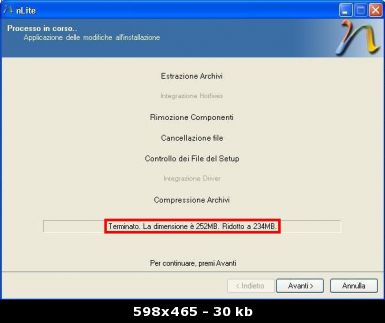
...e creiamo la nostra ISO avviabile...
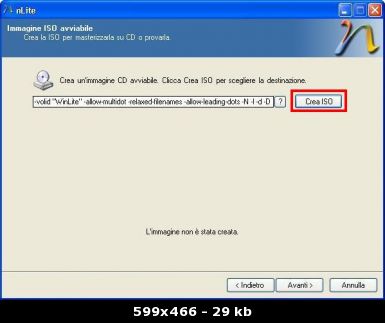

Fine! (con nLite :D )
Creazione del cd:
Per creare il cd in questo caso è più conveniente utilizzare MagicISO anzichè nero, poichè permette di variare tranquillamente il contenuto dell'immagine stessa...
Il programma è shareware, e funziona solo con immagini minori a 300Mb, per poterlo utilizzare al meglio dovete usare la versione registrata :roll:
Magic ISO Maker 4.7 build 143 (2.09Mb)
Ecco come si presenta il programma dopo l'apertura della nostra .iso...
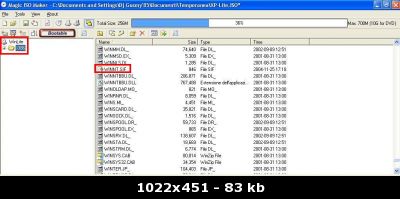
Esportate il file winnt.sif, così da poterlo modificare con i criteri spiegati sopra (ci tengo a precisare però che nlite modifica o rimuove "fisicamente" i file di installazione del cd, per questo motivo non è assicurato che tutti i parametri di settaggio del file di risposta siano funzionanti anche sulla versione nLited...Se usate il secondo metodo usatela con le pinze la modifica del winnt! :roll: )...
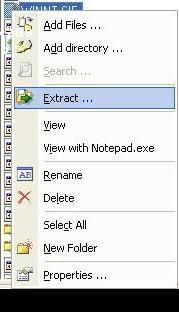
Per importare poi il file modificato, usate il tasto a sinistra nel riquadro rosso:
il tasto a destra invece vi servirà nel caso decidiate di usare una cartella di distribuzione $OEM$, da copiare nella root (e non in \I386

Importando il nuovo winnt.sif sovrascrivete l'originale...
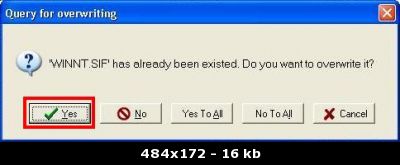
A questo punto salvate l'iso e masterizzate il cd
E questo è il mio WXP dopo tutti i tweaks:
Dopo il boot si presenta..così:
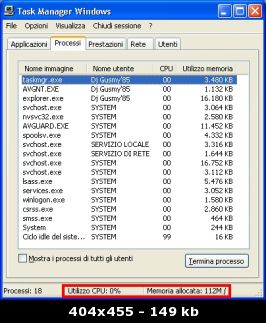
Il sistema è quello che adopero in day use, con tutti i programmi, i temi, l'antivirus, i giochi e i documenti
Questo invece è il WXP che ho moddato pensando ai bench :)
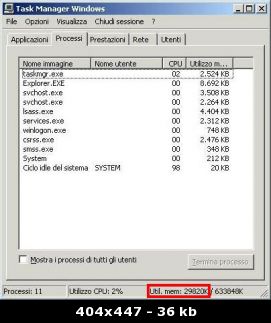
DISCLAIMER: djgusmy85 e lo staff di HwTweakers ovviamente non si assumono alcuna responsabilità del contenuto qui presente...
Buon WXP-tweaking!
